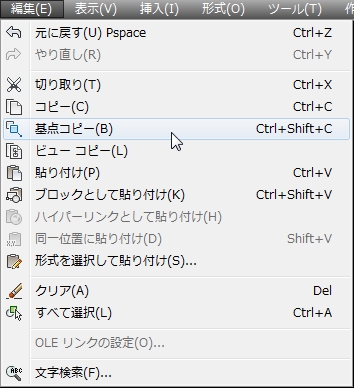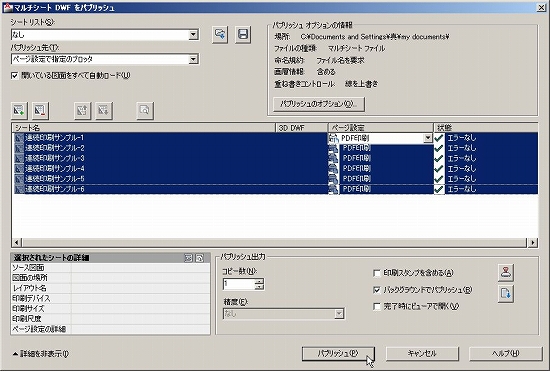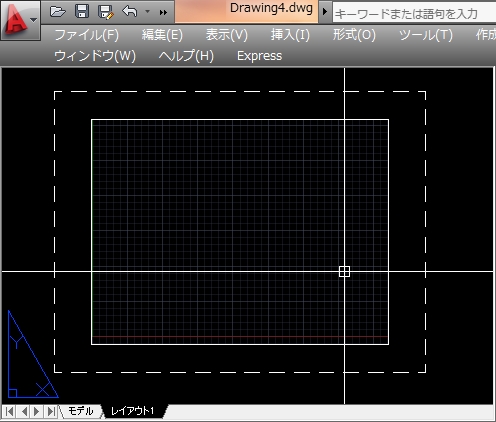ペーパー空間内の設定を統一することによって、オートキャド(AutoCAD)側で連続印刷処理をしてもらう。
その為に必要な設定について前回は簡単に説明をして、「オブジェクト範囲」で印刷する場合の注意点も取り上げました。
これは私もいまだにやってしまう失敗なので、出来るだけ徹底したいルールだと個人的に思っています。
連続印刷を失敗すると紙が勿体ないですから、ということで、今回は連続印刷の危険性についても少し紹介してみましょう。
■判断は人間の仕事
連続印刷の処理は確かに便利ですが、オートキャド(AutoCAD)は融通が利かないという欠点があります。
図面枠が完全に表示されていない状態であっても、「連続印刷をしてね」と言われればそのまま印刷処理を実行します。
人間であれば印刷プレビューを見た瞬間「あ、何か設定を間違えてるな」と思って印刷をとりあえず中止します。
しかしオートキャド(AutoCAD)は正直さが特徴なので、命令されたままの処理を実行してくれる訳です。
このあたりが人とコンピュータの決定的な違いですが……まあこればかりは仕方がないことですよね。
オートキャド(AutoCAD)が苦手な「判断」というのは、作図する側がきちんとやっておくべき仕事。
そこまで任せられるようになったら、恐らく私がやるべき仕事はほとんどないので、そこはしっかり済ませておきましょう。
そこまで出来ていれば、あとは正確な繰り返し作業が得意なオートキャド(AutoCAD)に任せる。
そんな流れで仕事をしていくのが良いと思います。
■用紙の無駄を無くす為にも
設定を間違えた状態で全ての図面を連続印刷してしまうと、正しく印刷されない図面が大量に出来上がってしまいます。
途中で間違えに気がついた場合、印刷中のプリンタに向かってダッシュして「ジョブの中止」を押すしかありません。
途中で印刷を中止出来たとしても、途中まで印刷された図面は全て廃棄処分になってしまい、非常に勿体ない。
先ほども書きましたが、オートキャド(AutoCAD)は「図面枠が入ってませんけど良いんですか?」とは聞いてきてくれません。
もし近い将来そうしたことを聞いてくれるようになったとしても、毎回そんな確認をされるのは鬱陶しいですよね。
そうなったらきっと、「念押し確認をしない」みたいな設定を望むようになるのではないかと思います。
と言うことで、そうした判断は人間の仕事ですから、きちんと設定を確認してから連続印刷処理をかけましょう。
PDFに書き出す場合はもう一度やり直すだけで済みますけど、紙に印刷をした場合は紙が全部無駄ということに。
こうした失敗はよくある話ではありますが、エコを考えるとあまり良くない話ですよね。
図面の電子化によるペーパーレス、という言葉を昔よく聞きましたが、全然実現出来てない、ということが実感できる瞬間です。
連続印刷は失敗した時の影響が大きいので、こうした失敗が出来るだけないように、細かい配慮をしていきましょう。